So installierst du Percona XtraDB Cluster auf Rocky Linux 9
Percona XtraDB Cluster ist eine vollständige Open-Source-Datenbank-Clustering-Lösung für MySQL. Sie ermöglicht es dir, hochverfügbare MySQL-Server mit robuster und hoher Leistung einzurichten. Die neueste Version von Percona XtraDB Cluster ist 8.0, die vollständig mit der MySQL Server Comunity Edition 8.0 kompatibel ist.
Percona XtraDB Cluster bietet Funktionen wie synchrone Replikation, Multi-Source-Replikation, automatische Knotenbereitstellung, automatische SSL-Verschlüsselungskonfiguration und optimierte Leistung.
Percona XtraDB Cluster stellt die Hochverfügbarkeit deines Datenbankservers sicher, bietet lineare Skalierbarkeit und verhindert Ausfallzeiten und Datenverluste.
Diese Anleitung zeigt dir, wie du einen MySQL-Cluster über Percona XtraDB Cluster (PXC) auf Rocky Linux 9-Servern einrichtest. Du installierst Percona XtraDB Cluster auf mehreren Rocky Linux-Systemen und richtest Percona XtraDB Cluster ein, um die Datenbankreplikation zwischen den Servern zu ermöglichen. Anschließend überprüfst du die Daten, indem du sie auf einem Server einfügst und von einem anderen Server abrufst.
Voraussetzungen
Für diese Anleitung brauchst du zwei oder mehr Server, auf denen Rocky Linux 9 läuft. Außerdem brauchst du auf allen Servern einen Nicht-Root-Benutzer mit sudo/root-Administrator-Rechten. Und auch SELinux muss im permissiven Modus laufen.
In diesem Beispiel werden drei Rocky Linux 9 Server verwendet. Unten findest du die Details zu den Servern:
Hostname IP Address -------------------------- pxc-rock01 192.168.5.80 pxc-rock02 192.168.5.81 pxc-rock03 192.168.5.82
Wenn alle Voraussetzungen erfüllt sind, kannst du mit der Installation von Percona XtraDB Cluster beginnen.
Einrichten von /etc/hosts und Firewalld
In diesem ersten Schritt richtest du die Datei /etc/hosts und Firewalld auf allen Rocky Linux Servern ein. Du änderst die Datei /etc/hosts und fügst Details zu IP-Adressen und Hostnamen für jeden Server hinzu. Dann fügst du einige Ports hinzu, die von Percona XtraDB Cluster verwendet werden.
Im Folgenden findest du die Details zu den Percona XtraDB Cluster-Ports, die du in deiner Firewall öffnen musst.
Ports Used for --------------------------- 3306 MySQL client connection and SST (State Snapshot Transfer) 4444 SST via Percona XtraBackup 4567 write-set replication traffic (over TCP) and multicast replication (over TCP and UDP) 4568 IST (Incremental State Transfer)
Öffne zunächst die Datei „/etc/hosts“ mit dem folgenden Befehl des nano-Editors.
sudo nano /etc/hosts
Füge die Details zu Hostname und IP-Adresse hinzu, die für den Cluster verwendet werden sollen. Achte darauf, dass du die Angaben an deine Serverumgebung anpasst.
192.168.5.80 pxc-rock01 192.168.5.81 pxc-rock02 192.168.5.82 pxc-rock03
Speichere und schließe die Datei, wenn du fertig bist.
Als Nächstes gibst du den folgenden Befehl„firewall-cmd“ ein, um dein internes Netzwerk-Subnetz als vertrauenswürdige Quelle hinzuzufügen. Damit wird nur vertrauenswürdigen Netzwerken der Zugriff auf alle Server erlaubt.
sudo firewall-cmd --permanent --add-source=192.168.5.0/24
Öffne nun einige Ports für Percona XtraDB Cluster und lade die Firewalld neu, um die Änderungen zu übernehmen. Die Ausgabe„Erfolg“ bestätigt, dass die neue Regel zu firewalld hinzugefügt wurde.
sudo firewall-cmd --add-port={3306/tcp,4444/tcp,4567/tcp,4567/udp,4568/tcp} --permanent
sudo firewall-cmd --reload
Zum Schluss gibst du den folgenden Befehl „firewall-cmd“ ein, um die Liste der aktivierten Regeln in der Firewalld zu überprüfen.
sudo firewall-cmd --list-all
Die folgende Ausgabe wird auf deiner Terminal-Shell ausgedruckt. Vergewissere dich, dass alle Ports, die vom Percona XtraDB Cluster verwendet werden, aufgeführt sind.

Nachdem du die Datei /etc/hosts und den Firewalld konfiguriert hast, installierst du als Nächstes die Percona XtraDB Cluster-Pakete.
Installation von Percona XtraDB Cluster
In diesem Abschnitt installierst du Percona XtraDB Cluster auf allen deinen Rocky Linux Servern. Du richtest das Percona XtraDB Repository ein und installierst dann das Percona XtraDB Cluster Paket. Außerdem änderst du am Ende das Standardpasswort für das MySQL-Root-System auf all deinen Servern.
Zuerst musst du das EPEL-Repository hinzufügen und aktivieren. Gib den folgenden „dnf install“-Befehl ein, um das EPEL-Repository hinzuzufügen.
sudo dnf install epel-release
Gib nun den folgenden Befehl ein, um die Percona Release Application zu installieren. Gib y ein, wenn du dazu aufgefordert wirst, und drücke ENTER, um fortzufahren. Dieses Paket enthält das Kommandozeilen-Tool„percona-release„, das für die Verwaltung von Percona-Repositories verwendet werden kann.
sudo dnf install https://repo.percona.com/yum/percona-release-latest.noarch.rpm -y

Als Nächstes führst du den folgenden Befehl„percona-release“ aus, um das Percona XtraDB Cluster Repository v8.0 zu aktivieren. Während des Vorgangs wirst du aufgefordert, das Standard-MySQL-Repository zu deaktivieren. Gib zur Bestätigung y ein und drücke ENTER, um fortzufahren.
sudo percona-release setup pxc-80
Die Meldung„Alles erledigt!“ bestätigt, dass der Vorgang erfolgreich war.
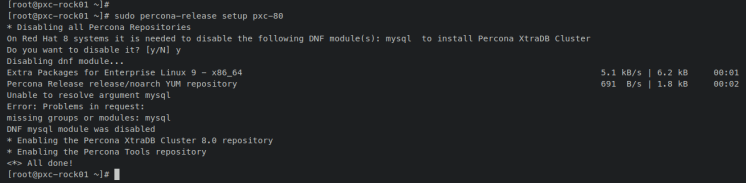
Überprüfe die Liste der aktivierten Repositorys, indem du den Befehl „dnf repolist“ eingibst. Du solltest sehen, dass das Repository „pxc-80-release“ aktiviert ist und in der Ausgabe zusammen mit weiteren Repositories wie „prel-release“ und „tools-release“ aufgeführt wird.
sudo dnf repolist

Gib nun den folgenden „dnf install“ -Befehl ein, um das Percona XtraDB Cluster-Paket zu installieren. Gib y ein, wenn du zur Bestätigung aufgefordert wirst, und drücke ENTER, um fortzufahren.
sudo dnf install percona-xtradb-cluster

Wenn du aufgefordert wirst, den Percona GPG-Schlüssel zu akzeptieren, gibst du y ein und drückst zur Bestätigung ENTER.

Sobald Percona XtraDB Cluster installiert ist, gibst du den folgenden systemctl-Befehl ein, um den MySQL-Dienst zu starten und zu aktivieren.
sudo systemctl start mysql sudo systemctl enable mysql
Überprüfe nun den Status des MySQL-Dienstes mit dem folgenden Befehl. Die Ausgabe„active (running)“ bestätigt, dass MySQL läuft. Und die Ausgabe ‚..; enabled...‘ bestätigt, dass MySQL beim Systemstart automatisch gestartet wird.
sudo systemctl status mysql

Wenn der Percona XtraDB Cluster läuft, änderst du nun das Standard-Root-Passwort für alle deine MySQL-Server.
Gib den folgenden Befehl ein, um das standardmäßig generierte Passwort für deinen MySQL-Root-Benutzer zu überprüfen. Kopiere das Standard-MySQL-Root-Passwort.
sudo grep 'temporary password' /var/log/mysqld.log
Als Nächstes loggst du dich mit dem Befehl„mysql“ in die MySQL-Shell ein. Wenn du zur Eingabe deines Passworts aufgefordert wirst, gibst du das kopierte MySQL-Standardpasswort ein.
sudo mysql -u root -p
Sobald du eingeloggt bist, solltest du die MySQL-Shell mit einer Eingabeaufforderung wie dieser sehen: „mysql>“.

Gib die folgende MySQL-Abfrage ein, um das Standardpasswort für den MySQL-Root-Benutzer zu ändern, und beende das Programm.
ALTER USER 'root'@'localhost' IDENTIFIED BY 'NewP4ssr00tMySQL'; quit

Bevor du den Percona XtraDB Cluster konfigurierst, musst du den MySQL-Dienst beenden. Gib den folgenden „systemctl“-Befehl ein, um den MySQL-Dienst auf allen Servern zu beenden.
sudo systemctl stop mysql
Wenn du den Percona XtraDB Cluster installiert, die MySQL-Root-Konfiguration vorgenommen und den MySQL-Dienst gestoppt hast, kannst du den Cluster konfigurieren und einrichten.
SSL/TLS-Zertifikate kopieren
Seit Percona XtraDB Cluster 8.0 muss die Standardverbindung zwischen den Servern des Clusters verschlüsselt sein. Um die Verschlüsselung zwischen den Servern einzurichten, musst du auf allen Servern die gleichen SSL/TLS-Zertifikate haben.
In diesem Abschnitt kopierst du die standardmäßig generierten SSl/TLS-Zertifikate vom Server „pxc-rock01“ auf die Server„pxc-rock02“ und„pxc-rock03„.
Gib auf dem„pxc-rock01„-Server den folgenden Befehl ein, um die verfügbaren Zertifikate zu überprüfen. Damit solltest du die Zertifikatsdateien’server-cert.pem‚,’server-key.pem‚ und‚ca.pem‚ auf die beiden Server ‚ pxc-rock02′ und ‚ pxc-rock03′ kopieren.
ls /var/lib/mysql/*.pem

Verschiebe dein Arbeitsverzeichnis nach„/var/lib/mysql„.
cd /var/lib/mysql
Gib nun den folgenden scp-Befehl ein, um die SSL/TLS-Zertifikatsdateien auf die beiden Server pxc-rock02 und pxc-rock03 zu kopieren.
scp server-key.pem server-cert.pem ca.pem root@pxc-rock02:/var/lib/mysql scp server-key.pem server-cert.pem ca.pem root@pxc-rock03:/var/lib/mysql
Unten siehst du die Ausgabe während des Kopiervorgangs der SSL/TLS-Zertifikate vom Server pxc-rock01 auf den Server pxc-rock02.

Und unten ist die Ausgabe während des Kopiervorgangs der SSL/TLS-Zertifikate vom Server pxc-rock01 auf den Server pxc-rock03 zu sehen.

Initialisierung des Percona XtraDB Clusters auf pxc-rock01
Zuerst initialisierst du den Percona XtraDB Cluster auf dem Server pxc-rock01. Dazu musst du die MySQL-Serverkonfigurationsdatei„/etc/my.cnf“ ändern und dann den Dienst„mysql@bootstrap“ starten.
Öffne die MySQL-Konfigurationsdatei „/etc/my.cnf“ mit dem folgenden Befehl des nano-Editors.
sudo nano /etc/my.cnf
Füge die Liste der IP-Adressen deiner Percona XtraDB Cluster Server zum Parameter„wsrep_cluster_address“ hinzu und füge den Parameter„default_storage_engine=InnoDB“ hinzu.
# Cluster connection URL contains the IPs of pxc-rock01, pxc-rock02, and pxc-rock03 wsrep_cluster_address=gcomm://192.168.5.80,192.168.5.81,192.168.5.82
# Using the MyISAM storage engine is not recommended.
default_storage_engine=InnoDB

Ändere die„wsrep_node_address“ mit der aktuellen Server-IP-Adresse, den„wsrep_node_name“ mit dem System-Hostnamen und den„wsrep_cluster_name“ mit dem Namen deines Clusters.
# Node 1 address wsrep_node_address=192.168.5.80 # Node Name wsrep_node_name=pxc-rock01
# Cluster name
wsrep_cluster_name=pxc-cluster

Zum Schluss fügst du am Ende der Zeile die folgende Konfiguration hinzu, um eine sichere SSL/TLS-Verbindung zwischen den Percona XtraDB Cluster-Servern und der sst-Verbindung zu aktivieren.
# enable ssl/tls connection wsrep_provider_options="socket.ssl_key=server-key.pem;socket.ssl_cert=server-cert.pem;socket.ssl_ca=ca.pem"
[sst]
encrypt=4
ssl-key=server-key.pem
ssl-ca=ca.pem
ssl-cert=server-cert.pem

Speichere und schließe die Datei, wenn du fertig bist.
Als Nächstes gibst du den folgenden systemctl-Befehl ein, um den Dienst„mysql@bootstrap“ zu starten und den ersten Percona XtraDB Cluster-Server zu initialisieren.
systemctl start mysql@bootstrap.service
Um sicherzustellen, dass die Initialisierung des Percona XtraDB Clusters erfolgreich war, solltest du dich in die MySQL-Shell einloggen und den„wsrep%„-Status überprüfen.
Gib den folgenden „mysql“-Befehl ein, um dich als„root„-Benutzer am MySQL-Server anzumelden. Gib dein neues MySQL-Root-Passwort ein, wenn du dazu aufgefordert wirst.
sudo mysql -u root -p
Nachdem du dich eingeloggt hast, gib die folgende Abfrage ein, um den detaillierten„wsrep%„-Status zu überprüfen.
SHOW STATUS LIKE 'wsrep%';
Du solltest eine Ausgabe wie diese erhalten – Im Abschnitt‚wsrep_cluster_size‚ siehst du den Wert‚1‚, was bedeutet, dass der Percona XtraDB Cluster mit einem Server initialisiert wurde. Die IP-Adressen der Server findest du im Abschnitt„wsrep_incoming_address„. Schließlich befindet sich der Knoten im Status “ Synced“, d.h. er ist vollständig verbunden und bereit für die Replikation von Schreibzugriffen.

Damit ist der erste Server des Percona XtraDB Clusters„pxc-rock01“ Server initialisiert. Im nächsten Schritt fügst du die Server‚pxc-rock02‚ und‚pxc-rock03‚ zum Cluster hinzu.
Hinzufügen des Servers pxc-rock02 zum Percona XtraDB Cluster
Nachdem der erste Percona XtraDb Cluster initialisiert wurde, fügst du nun den Server pxc-rock02 zum Cluster hinzu. Das Hinzufügen eines Servers zum Percona XtraDB Cluster ist ähnlich wie der Initialisierungsprozess. Du musst die Standard-MySQL-Serverkonfigurationsdatei„/etc/my.cnf“ ändern und die Liste der Server für den Cluster definieren und dann den MySQL-Dienst normal starten.
Gib den folgenden Befehl in den nano-Editor ein, um die MySQL-Konfigurationsdatei„/etc/my.cnf“ zu öffnen.
sudo nano /etc/my.cnf
Füge die Liste der IP-Adressen deiner Percona XtraDB Cluster Server zum Parameter„wsrep_cluster_address“ hinzu und füge den Parameter„default_storage_engine=InnoDB“ hinzu.
# Cluster connection URL contains the IPs of pxc-rock01, pxc-rock02, and pxc-rock03 wsrep_cluster_address=gcomm://192.168.5.80,192.168.5.81,192.168.5.82
# Using the MyISAM storage engine is not recommended.
default_storage_engine=InnoDB

Ändere die„wsrep_node_address“ mit der aktuellen Server-IP-Adresse, den„wsrep_node_name“ mit dem System-Hostnamen und den„wsrep_cluster_name“ mit dem Namen deines Clusters.
# Node #2 address wsrep_node_address=192.168.5.81 # Node Name wsrep_node_name=pxc-rock02
# Cluster name
wsrep_cluster_name=pxc-cluster

Zum Schluss fügst du am Ende der Zeile die folgende Konfiguration hinzu, um eine sichere SSL/TLS-Verbindung zwischen den Percona XtraDB Cluster-Servern und der sst-Verbindung zu aktivieren.
# enable ssl/tls connection wsrep_provider_options="socket.ssl_key=server-key.pem;socket.ssl_cert=server-cert.pem;socket.ssl_ca=ca.pem"
[sst]
encrypt=4
ssl-key=server-key.pem
ssl-ca=ca.pem
ssl-cert=server-cert.pem

Speichere und schließe die Datei, wenn du fertig bist.
Als nächstes gibst du den folgenden systemctl-Befehl ein, um den MySQL-Dienst zu starten. Dadurch wird auch der Server„pxc-rock02“ dem initialisierten Percona XtraDB Cluster beitreten.
sudo systemctl start mysql
Um sicherzustellen, dass der Server pxc-rock02 zum Percona XtraDB Cluster hinzugefügt wird, musst du dich mit folgendem Befehl als root-Benutzer in der MySQL-Shell anmelden. Wenn du dazu aufgefordert wirst, gibst du dein MySQL-Root-Passwort ein.
sudo mysql -u root -p
Gib nun die folgende Abfrage ein, um den Status des Details„wsrep%“ zu überprüfen.
SHOW STATUS LIKE 'wsrep%';
Du solltest eine Ausgabe wie diese erhalten – Im Abschnitt‚wsrep_cluster_size‚ siehst du den Wert‚2‚, was bedeutet, dass zwei Server im Percona XtraDB Cluster verfügbar sind. Außerdem siehst du im Abschnitt„wsrep_incoming_address“ die IP-Adressen der Server pxc-rock01 und pxc-rock02. Schließlich befindet sich der Knoten im Status “ Synchronisiert“, d.h. er ist vollständig verbunden und bereit für die Replikation von Schreibzugriffen.

Hinzufügen des Servers pxc-rock03 zum Percona XtraDB Cluster
In diesem Abschnitt fügst du nun den dritten Server pxc-rock03 Server zum Percona XtraDB Cluster hinzu.
Öffne die Konfigurationsdatei „/etc/my.cnf“ mit dem folgenden nano-Editor-Befehl.
sudo nano /etc/my.cnf
Füge die Liste der IP-Adressen deiner Percona XtraDB Cluster Server zum Parameter‚wsrep_cluster_address‚ hinzu und füge den Parameter‚default_storage_engine=InnoDB‚ hinzu.
# Cluster connection URL contains the IPs of pxc-rock01, pxc-rock02, and pxc-rock03 wsrep_cluster_address=gcomm://192.168.5.80,192.168.5.81,192.168.5.82
# Using the MyISAM storage engine is not recommended.
default_storage_engine=InnoDB

Ändere die„wsrep_node_address“ mit der aktuellen Server-IP-Adresse, den„wsrep_node_name“ mit dem System-Hostnamen und den„wsrep_cluster_name“ mit dem Namen deines Clusters.
# Node #3 address wsrep_node_address=192.168.5.82 # Node Name wsrep_node_name=pxc-rock02
# Cluster name
wsrep_cluster_name=pxc-cluster

Zum Schluss fügst du am Ende der Zeile die folgende Konfiguration hinzu, um eine sichere SSL/TLS-Verbindung zwischen den Percona XtraDB Cluster-Servern und der sst-Verbindung zu aktivieren.
# enable ssl/tls connection wsrep_provider_options="socket.ssl_key=server-key.pem;socket.ssl_cert=server-cert.pem;socket.ssl_ca=ca.pem"
[sst]
encrypt=4
ssl-key=server-key.pem
ssl-ca=ca.pem
ssl-cert=server-cert.pem

Speichere und schließe die Datei, wenn du fertig bist.
Als Nächstes gibst du den folgenden systemctl-Befehl ein, um den MySQL-Dienst zu starten und den aktuellen Server pxc-rock03 mit dem Percona XtraDB Cluster zu verbinden.
sudo systemctl start mysql
Zum Schluss gibst du den folgenden mysql-Befehl ein, um dich in der MySQL-Shell anzumelden und den Status von„wsrep%“ zu überprüfen. Wenn du dazu aufgefordert wirst, gib dein MySQL-Root-Passwort ein.
sudo mysql -u root -p
Gib nun die folgende Abfrage ein, um den detaillierten„wsrep%„-Status zu überprüfen.
SHOW STATUS LIKE 'wsrep%';
Du solltest eine Ausgabe wie diese erhalten – Im Abschnitt„wsrep_cluster_size“ siehst du den Wert„3„, was bedeutet, dass drei Server im Percona XtraDB Cluster verfügbar sind. Außerdem siehst du im Abschnitt „wsrep_incoming_address“ die IP-Adressen der Server pxc-rock01, pxc-rock02 und pxc-rock03. Schließlich befindet sich der Knoten im Status “ synchronisiert“, d.h. er ist vollständig verbunden und bereit für die Replikation von Schreibdaten.

An diesem Punkt hast du nun Percona XtraDB Cluster mit drei verschiedenen Rocky Linux 9 Servern konfiguriert. Und damit sollte die Datenbankreplikation zwischen den Servern im Percona XtraDB Cluster funktionieren. Im nächsten Schritt wirst du die Replikation deiner Datenbank zwischen mehreren Servern überprüfen.
Testen der Datenbankreplikation
In diesem Abschnitt überprüfst du die Datenbankreplikation auf dem Percona XtraDB CLuster. So stellst du sicher, dass deine Installation erfolgreich abgeschlossen wurde.
Melde dich zunächst auf dem Server pxc-rock02 in der MySQL-Shell an und erstelle eine neue Datenbank namens„testdb„.
sudo mysql -u root -p CREATE DATABASE testdb;

Wechsle nun zum Server pxc-rock03, verbinde dich mit der MySQL-Shell über einen Root-Benutzer und ändere die Standard-Arbeitsdatenbank in„testdb„.
sudo mysql -u root -p USE testdb;
Gib die folgende Abfrage ein, um eine neue Tabelle namens„table1“ zu erstellen.
CREATE TABLE table1 (node_id INT PRIMARY KEY, node_name VARCHAR(30));

Wechsle dann zum Server pxc-rock01, melde dich in der MySQL-Shell an und füge mit der folgendenINSERT-Abfrage neue Daten in die Datenbank„testdb“ ein.
sudo mysql -u root -p
INSERT INTO testdb.table1 VALUES (1, 'pxc-rock01'); INSERT INTO testdb.table1 VALUES (2, 'pxc-rock02'); INSERT INTO testdb.table1 VALUES (3, 'pxc-rock03');

Sobald die Daten hinzugefügt wurden, gehst du zurück zum Server pxc-rock02 und gibst die unten stehende SELECT-Abfrage ein, um alle verfügbaren Daten in der Datenbank„testdb“ und der Tabelle„table1“ abzurufen.
SELECT * FROM testdb.table1;
Wenn die Replikation erfolgreich war, sollten deine eingefügten Daten auf dem Server pxc-rock02 verfügbar sein. Deine Daten werden auf allen Servern des Percona XtraDB Clusters gespeichert.

Dies bestätigt, dass die Installation des Percona XtraDB Clusters auf Rocky Linux 9 Servern erfolgreich war.
Fazit
Du hast Percona XtraDB Cluster in dieser Anleitung auf drei Rocky Linux 9 Servern installiert und eingesetzt. Du hast gelernt, wie du Percona XtraDB Cluster installierst, den Einsatz über Firewalld sicherst, den Cluster initialisierst und Knoten zum Cluster hinzufügst.
Außerdem hast du die Installation von Percona XtraDB Cluster gesichert, indem du den Datenverkehr zwischen allen Servern mit SSL/TLS-Zertifikaten und der Option „pxc-encrypt-cluster-traffic“ verschlüsselt hast, die bei Percona XtraDB Cluster 8.0 standardmäßig aktiviert ist.
Damit kannst du weitere Server zu deinem aktuellen Percona XtraDB Cluster hinzufügen, indem du die Schritte anwendest, die du beim Hinzufügen der Server pxc-rock02 und pxc-rock03 gelernt hast. Du kannst auch mit Anwendungen von Drittanbietern wie ProxySQL und HAPROXY einen Lastausgleich und Hochverfügbarkeit einrichten. Weitere Informationen findest du in der offiziellen Dokumentation von Percona XtraDB Cluster.